
Сви рачунари су опремљени графичком опремом која обрађује све, од цртања и декодирања видео записа до приказивања захтјевних рачунарских игара. Већина модерних рачунара поседује графичке процесорске јединице (ГПУ) произведене од Интел, НВИДИА или АМД.
ГПУ је обично најважнија компонента када је реч о рачунарским играма. Ако немате моћан графички процесор (видео картица), нећете моћи да играте нове рачунарске игре или ћете их морати играти са ниским графичким подешавањима. Неки рачунари имају „засебну, спољну“ или „интегрисану“ графику са ниском потрошњом енергије, док други имају моћне „одвојене“ или „дискретне“ графичке картице. Ево како да видите која је видео картица инсталирана на вашем Виндовс уређају..
Коришћење управитеља задатака.
У оперативном систему Виндовс 10 можете да проверите информације о ГПУ-у и информације о употреби директно у управитељу задатака. Кликните десном типком миша на траци задатака и одаберите Таск Манагер или притисните Вин + Есц да бисте га отворили.
Идите на картицу Перформансе на врху прозора - ако не видите картицу, кликните "Детаљи". Изаберите "ГПУ 0" на бочној траци или у случају АПУ - ЦПУ (централна процесна јединица). Произвођач и назив ГПУ-а приказани су у горњем десном углу прозора.
У овом ће се прозору видети и друге информације, попут количине додељене меморије за видео картицу. Виндовс 10 Таск Манагер приказује употребу вашег ГПУ-а, а можете видети и употребу ГПУ-а у зависности од покренуте апликације или игре.
Ако ваш систем има више ГПУ-а, видећете и „ГПУ 1“, „ГПУ 2“ и тако даље. Свака ставка представља засебни физички графички процесор..
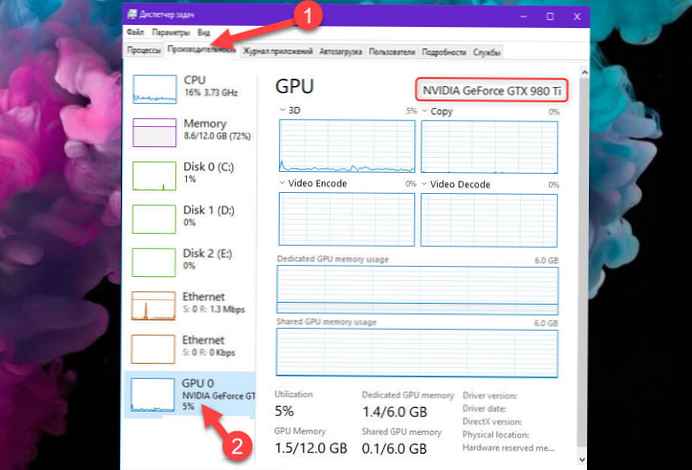
Коришћење „дкдиаг“.
Ове информације се могу наћи у ДирецтКс дијагностичком алату. Да бисте га отворили, притисните Вин + Р, унесите „Рун“ у дијалошки оквир који се појави - дкдиаг и притисните Ентер.
Идите на картицу Екран и погледајте у одељку "Уређај" линија "Име". Овде ће бити наведени и остали статистички подаци, количина видео меморије (ВРАМ) итд.
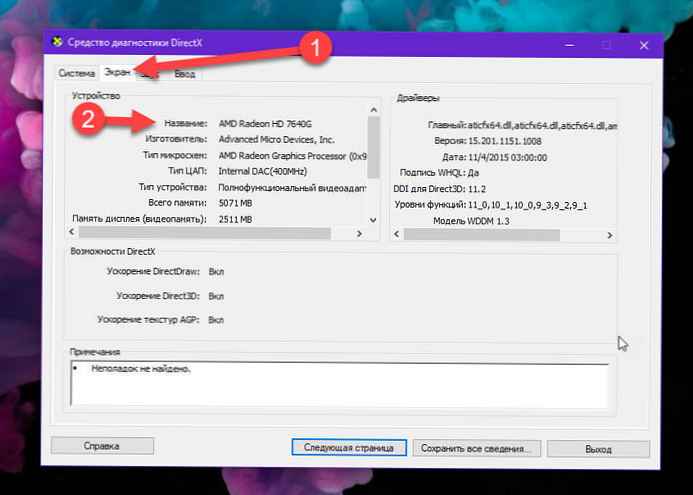
Ако на вашем систему имате инсталирано више ГПУ-а, као што је лаптоп са Интел или АМД ГПУ-ом слабе снаге и моћан ГПУ за употребу при повезивању и игрању игара, можете контролише који ће се ГПУ користити из апликације Виндовс 10 Сеттингс. Ове контроле су такође интегрисане у контролне табле НВИДИА и АМД..
Можда ће вас занимати:
- Како да проверите да ли рачунар може да ради са Хипер-В?
- Ваш рачунар користи УЕФИ или БИОС како проверити.
- Како омогућити ТРИМ у Виндовс 10.
- Како видети серијски број чврстог диска у оперативном систему Виндовс 10
- Како сазнати МАЦ адресу мрежне картице у оперативном систему Виндовс 10.
- Како брзо видети какву врсту ДДР меморије користите у оперативном систему Виндовс 10
- Како проверити број верзије Блуетоотх верзије у систему Виндовс 10.
- Како проверити перформансе и здравље уређаја у оперативном систему Виндовс 10.
- Како прегледати све детаље мрежног адаптера у оперативном систему Виндовс 10











